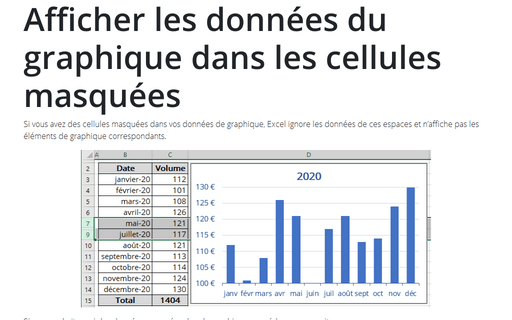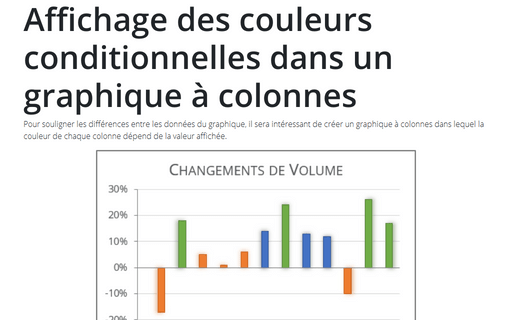Affichage des couleurs conditionnelles dans un graphique à colonnes
Par exemple, vous voulez afficher les différences de soldes à 2015 - 2017 :
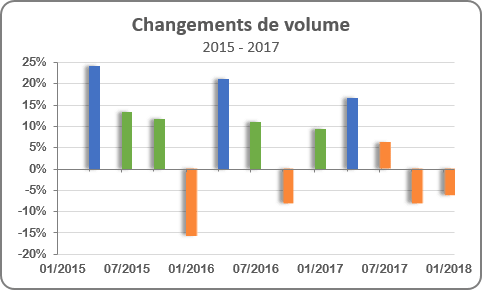
Pour créer le graphique comme celui-ci, procédez comme suit :
1. Ajoutez les données à votre feuille de calcul :
- Colonne I = SI (cellule < 7% ; cellule ; “”)
- Colonne II = SI (ET (cellule >= 7% ; cellule < 15%) ; cellule ; “”)
- Colonne III = SI (cellule > 15% ; cellule ; “”)
Par exemple :
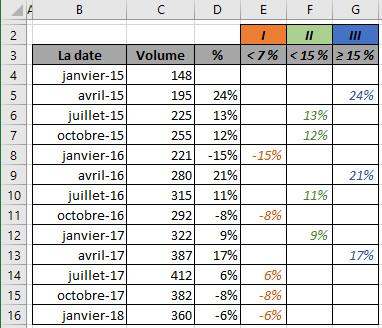
2. Sélectionnez les cellules de données.
3. Sous l’onglet Insertion (Insérer), dans le groupe Graphiques, choisissez le bouton Insérer un histogramme ou un graphique à barres :
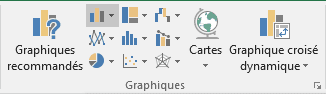
Choisissez Histogramme groupé :
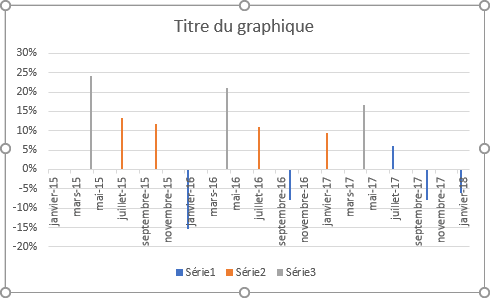
4. Cliquez avec le bouton droit sur l’une des années dans l’axe horizontal (abscisse), puis sélectionnez Mise en forme de l’axe... dans le menu contextuel (ou double-cliquez sur l’axe) :
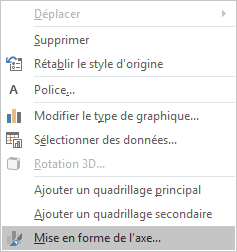
5. Dans le volet Format de l’axe, sous l’onglet Options d’axe :
- Dans le groupe Options d’axe :
- Dans la secteur Limites, choisissez les données utiles pour les champs Minimum et Maximum,
- Dans la secteur Unités, choisissez les données utiles pour le champ Principales :
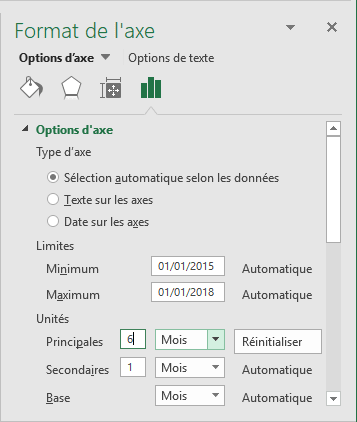
- Dans le groupe Étiquettes, dans la liste Position de l’étiquette, choisissez
Bas :
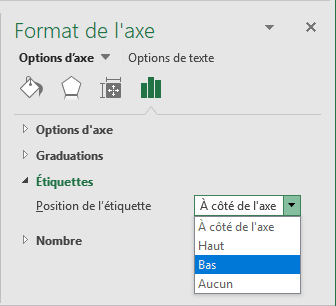
- Dans le groupe Nombre :
- Dans la liste Catégorie, choisissez Personnalisé,
- Modifiez le champ Code de format,
- Cliquez sur le bouton Ajouter :
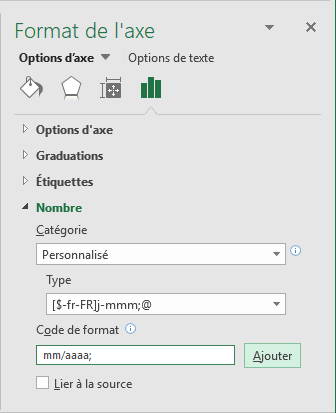
Vous pouvez ensuite effectuer d’autres ajustements pour obtenir du style que vous désirez.
Voir aussi en anglais : Displaying conditional colors in a column chart.